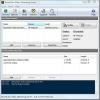Kā atpazīt / identificēt taustiņu nospiešanu operētājsistēmā Windows 10
Tastatūrā būs daži svarīgi taustiņi; ciparus un burtus, kā arī tādus modifikatorus kā Ctrl, Shift un Alt. Taustiņi, piemēram, Sākums, Ievietot, Dzēst un pat Windows taustiņi, nav obligāti. Jūs pat varētu atrast tastatūras, kurām nav funkciju taustiņu rindas, lai gan tās būs reti. Neatkarīgi no tā, kuras atslēgas jums ir, tās noteikti tiks marķētas. Netradicionāli taustiņi parasti ir problēma, ja OS tos neatpazīst vai arī tie nedarbojas, kā iecerējis tastatūras ražotājs. Lai novērstu problēmas ar tastatūras taustiņiem, jums jāatrod, kurš taustiņš tiek piespiests / nospiests. Lūk, kā jūs varat identificēt taustiņa nospiešanu operētājsistēmā Windows 10.
Tā kā taustiņi pēc to rakstura atšķiras, mēs jums ieteiksim dažus dažādus rīkus, ko izmēģināt. Tās visas ir bez maksas, taču, mēģinot noteikt atslēgas funkciju, jums vajadzētu izmēģināt katru no tām.
Sharpkeys
Sharpkeys ir lietotne modificēšanai vai tastatūras taustiņu pārtaisīšana operētājsistēmā Windows 10. Tam ir iebūvēts rīks nospiesto taustiņu atpazīšanai. Lejupielādējiet, instalējiet un palaidiet lietotni. Lietotnes galvenajā saskarnē noklikšķiniet uz pogas Pievienot. Logā “Pievienot jaunu atslēgas kartēšanu” noklikšķiniet uz pogas “Ievadiet atslēgu” un pēc tam ierakstiet atslēgu, kuru vēlaties identificēt. Lietotne atgriezīs atslēgas vārdu un skenēšanas kodu.
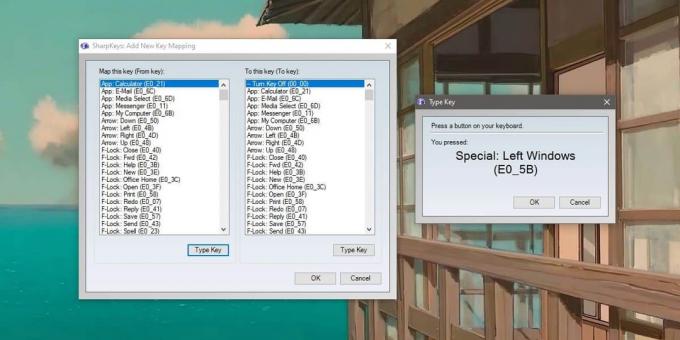
Tastatūras pārbaudītājs
Šis rīks ir vairāk paredzēts, lai pārbaudītu, vai atslēga faktiski darbojas vai nedarbojas. Tas ne vienmēr identificē atslēgu, bet, ja jums ir aizdomas, ka taustiņš netiek nospiests, tas, kuru Windows 10 vajadzētu viegli identificēt, izmantojiet šo lietotni, lai to pārbaudītu. Apmeklējums Tastatūras pārbaudītājs un pieskarieties taustiņam, kuru vēlaties pārbaudīt. Ja ekrāna tastatūras taustiņš kļūst zaļš, tas nozīmē, ka taustiņa nospiešana tiek atpazīta, tomēr redzamā tastatūra NAV precīzi izmantotās tastatūras attēlojums. Taustiņiem, kuru nav uz tastatūras, ritiniet uz leju, un tas jums pateiks, kurš bija pēdējais nospiestais taustiņš.
Ja palaižat kaut ko tādu, kas pārtver taustiņa nospiešanu, pirms lietotne to var lasīt, vispirms to vajadzētu atspējot. Izplatīts piemērs ir AutoHotKey skripts, kas rakstīts, lai pārveidotu atslēgas. Atspējojiet visus šādus skriptus un pēc tam izmantojiet KeyboardChecker.
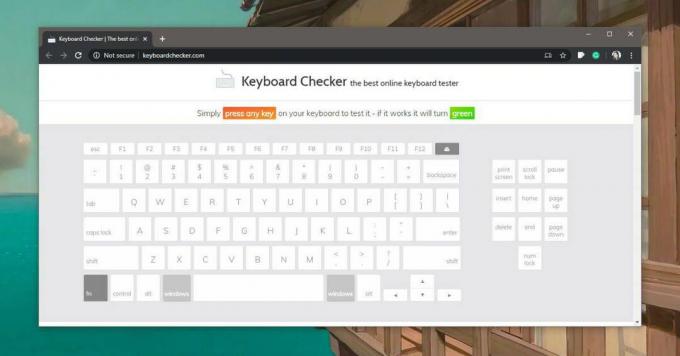
Taustiņu kodi
Šis ir rīks, kuru atradu, mēģinot pārtaisīt manas tastatūras īpašos taustiņus. Šīs īpašās atslēgas ir tikpat netradicionālas, cik vien tās saņem. Daudzās tastatūrās tās ir, un nav standartizācijas, kad runa ir par to funkcijām vai to, kā viņi mijiedarbosies ar OS. Tas padara īpaši grūti izdomāt, ko dara atslēga. Apmeklējiet atslēgu kodus un pieskarieties taustiņam. Lietotne jums neteiks, kurš taustiņš ir nospiests. Tā vietā tas jums pateiks, kāds notikums, cita starpā, tika aktivizēts, kad jūs piesitāt taustiņam. Paies nedaudz darba, lai noskaidrotu, ko atslēga dara ar informāciju, ko sniedz Keycodes, bet īpaši neskaidrām taustiņiem šī ir šī lietotne.
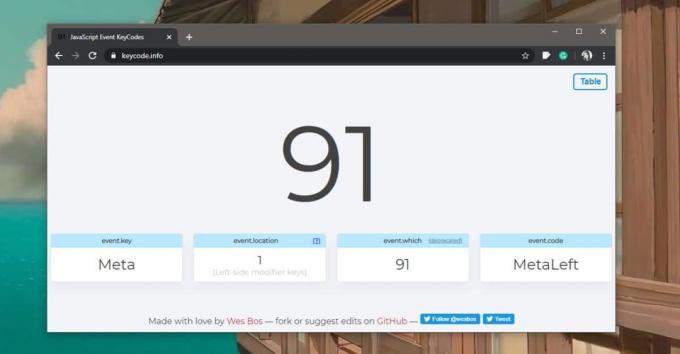
Šiem trim rīkiem vajadzētu veikt darbu, nospiežot taustiņu. Ja visiem trim neizdodas identificēt atslēgu, iespējams, ka atslēga nedarbojas vai arī tā nenosūta nekādu ievadi operētājsistēmai Windows 10. Šajā gadījumā, visticamāk, nav iespējams kartēt vai pielāgot atslēgu. Ja atslēga ir izplatīta, tā ir salauzta. Jūs varat to labot vai varat mēģināt izmantot citu tastatūru ar vienu un to pašu taustiņu un redzēt, vai Windows 10 no tā var saņemt ievadi. Ja tā ir, tad tas apstiprinās, ka tastatūrā taustiņš patiešām ir salauzts.
Windows 10 ir ekrāna tastatūra kas var arī izcelt nospiesto taustiņu. Ja uzskatāt, ka atslēga, kuru mēģināt identificēt, ir pamata, vispirms varat izmēģināt ekrāna tastatūru.
Meklēt
Jaunākās Publikācijas
Pārveidojiet datoru tiešraides straumēšanas serverī
Tādi pakalpojumi kā UStream un JustinTv ir labas platformas tiešrai...
Iespējojiet Windows 7 automātiskās pieteikšanās funkciju tikai noteiktu reižu skaitu
Izveidojot vairākus lietotājus vai iestatot lietotāja konta paroli ...
Kā atgūt oriģinālo Windows 7 Explorer apvalku operētājsistēmā Windows 8
Vietnē AddictiveTips mēs esam reliģiozi aprakstījuši jebkuru ievērī...